Российская социальная сеть «Однокла́ссники», принадлежащая VK, была запущена в 2006 году. До сих пор она остаётся популярной у большо́го числа русскоязычной части интернета.
Являясь второй по популярности российской социальной сетью она стабильно развивается. По данным собственной статистики ежемесячная аудитория «ОК» составляет около 73 миллионов человек и продолжает постоянно расти.
Регистрация в социальной сети не сложная. Сделать это удобно как с компьютера, так и со смартфона. Ниже я подробно описал все действия по регистрации с использованием компьютера. Этапы одинаковы и для компьютера, и для смартфона, отличается только внешний вид. Поэтому прочитав первую главу вы без труда сможете зарегистрироваться в социальной сети с любого устройства.
Как зарегистрироваться в одноклассниках
В настоящее время регистрация на «Одноклассниках» не сложная, бесплатная и состоит всего из четырёх шагов. Для регистрации потребуются:
- Номер мобильного телефона, к которому будет привязан аккаунт в этой социальной сети.
- Доступ к телефону в момент регистрации (для получения кода подтверждения через СМС).
- Пароль (его лучше придумать заранее, чтобы не зависнуть на очередном шаге регистрации).
Чтобы начать регистрацию необходимо перейти на сайт социальной сети. Можете воспользоваться этой ссылкой, либо попасть на сайт набрав слово «Одноклассники» в любом поисковике.
Перейдя по ссылке выше или из поисковой машины попадёте на страницу входа в социальную сеть.
Здесь нужно нажать кнопку «Зарегистрироваться» в нижней части окна.
Привязка к номеру мобильного телефона
Первый шаг — открывается окно для ввода номера мобильного телефона. К этому номеру будет привязан аккаунт социальной сети и на него придёт СМС с кодом подтверждения в момент регистрации.
В свободное поле введите номер мобильного телефона и нажмите кнопку «Далее».
Подтверждение номера телефона через СМС
Второй шаг — открывается окно для ввода проверочного кода из СМС.
В свободное поле введите полученный шестизначный код и опять нажмите кнопку «Далее».
Ввод пароля соответствующего требованиям системы
Шаг третий — открывается окно для ввода пароля. Необходимо придумать пароль (я советую сделать это заранее).
Обратите внимание на требования предъявляемые к паролю — (1).
В свободные поля формы дважды введите пароль и нажмите кнопку «Далее» — (2).
Ввод персональных данных пользователя
Последний, четвёртый шаг — открывается окно для ввода персональных данных. В свободные поля необходимо вписать:
- Имя
- Фамилию
- Дату рождения
- Указать пол
После заполнения всех свободных обязательных полей и указания пола нажимаете кнопку «Далее» — (5). И сразу попадёте на только что созданную собственную страницу. Вы можете пользоваться всеми сервисами предоставляемыми социальной сетью.
Воспользуйтесь моментом и добавьте недостающие персональные данные. Они не являются обязательными (место проживания, школа, учебное заведение, место службы и работы), но помогут быстрее найти друзей, знакомых и присоединиться к интересующим вас группам.
На этом регистрация в социальной сети «Одноклассники» завершена.
Как зарегистрироваться в одноклассниках с телефона
Регистрация в социальной сети «Одноклассники» с телефона мало отличается от действий выполняемых на компьютере или ноутбуке. Вам придётся пройти все четыре шага:
- Указание номера мобильного телефона.
- Ввод шестизначного проверочного кода поступившего в СМС.
- Ввод пароля для аккаунта.
- Указание персональных данных (Имя, Фамилия, дата рождение и пол).
Единственное отличие это то, что на смартфоне зарегистрироваться можно двумя способами:
- Используя браузер в мобильном телефоне.
- Установив мобильное приложение «ОК».
Регистрация с использованием браузера мобильного телефона идентична действиям описанным в первой главе. От шага к шагу заполняете необходимую информацию. Только поля для ввода данных отличаются, так как адаптированы под размер мобильных устройств.
В случае регистрации через приложение добавится ещё один предварительный шаг. Перед тем как зарегистрироваться в социальной сети необходимо установить приложение «ОК» для смартфона. Сделайте это в магазине приложений соответствующем типу вашего мобильного устройства.
После установки следуйте инструкциям и вводите данные по шагам аналогично регистрации при помощи браузера.
Заключение
Я подробно рассказал о том, как зарегистрироваться на сайте социальной сети «Одноклассники» и создать свою персональную страницу.
Следуя этой простой инструкции вы без труда выполните регистрацию, перейдёте на свою персональную страницу. А значит сможете заполнить профиль, найти друзей и знакомых.
Остались вопросы — задавайте в комментариях ниже, обязательно разберёмся и найдём ответ! Есть что добавить об «Одноклассниках», процедуре регистрации, ограничениях — буду рад услышать ваше мнение.

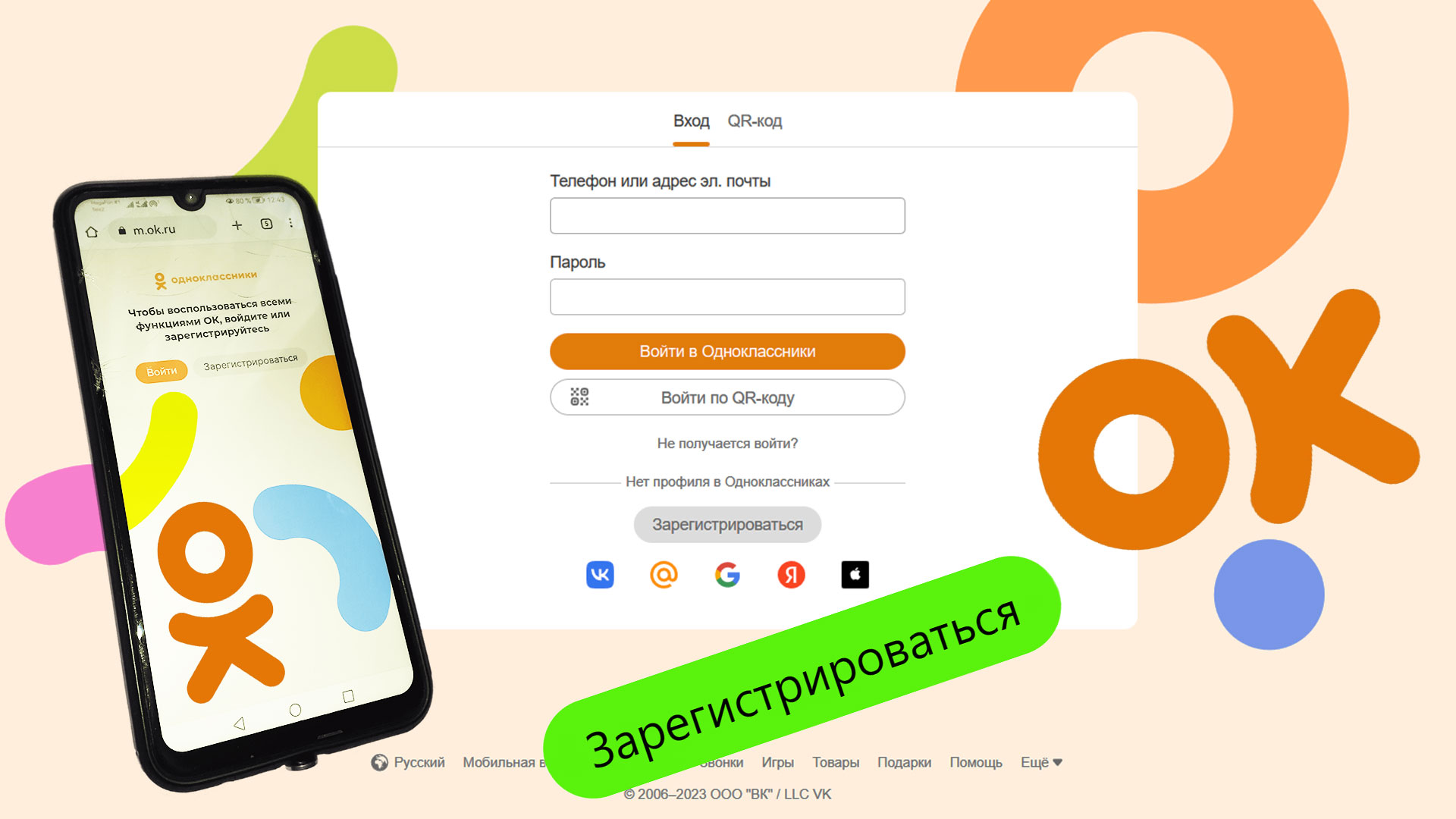
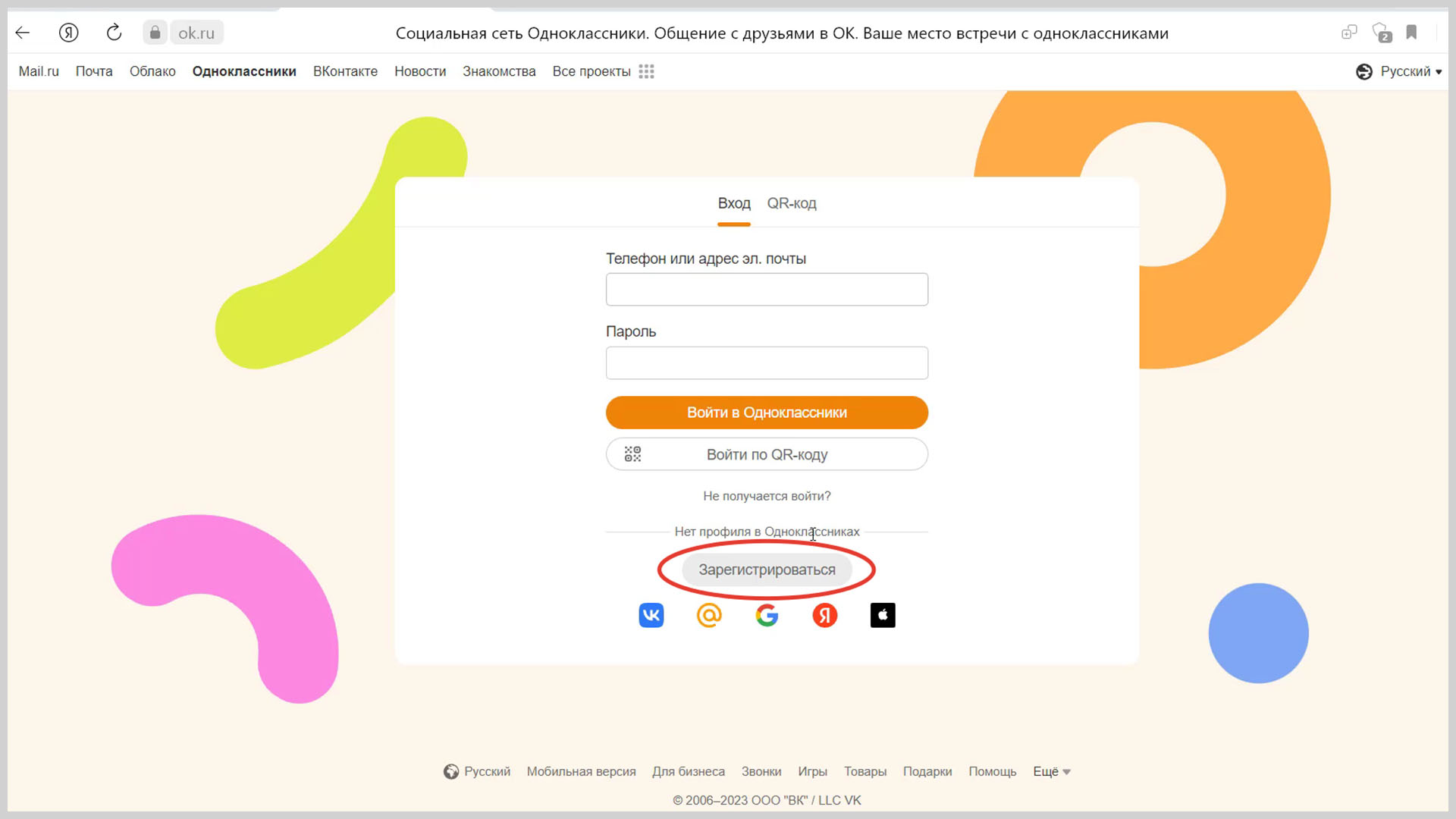
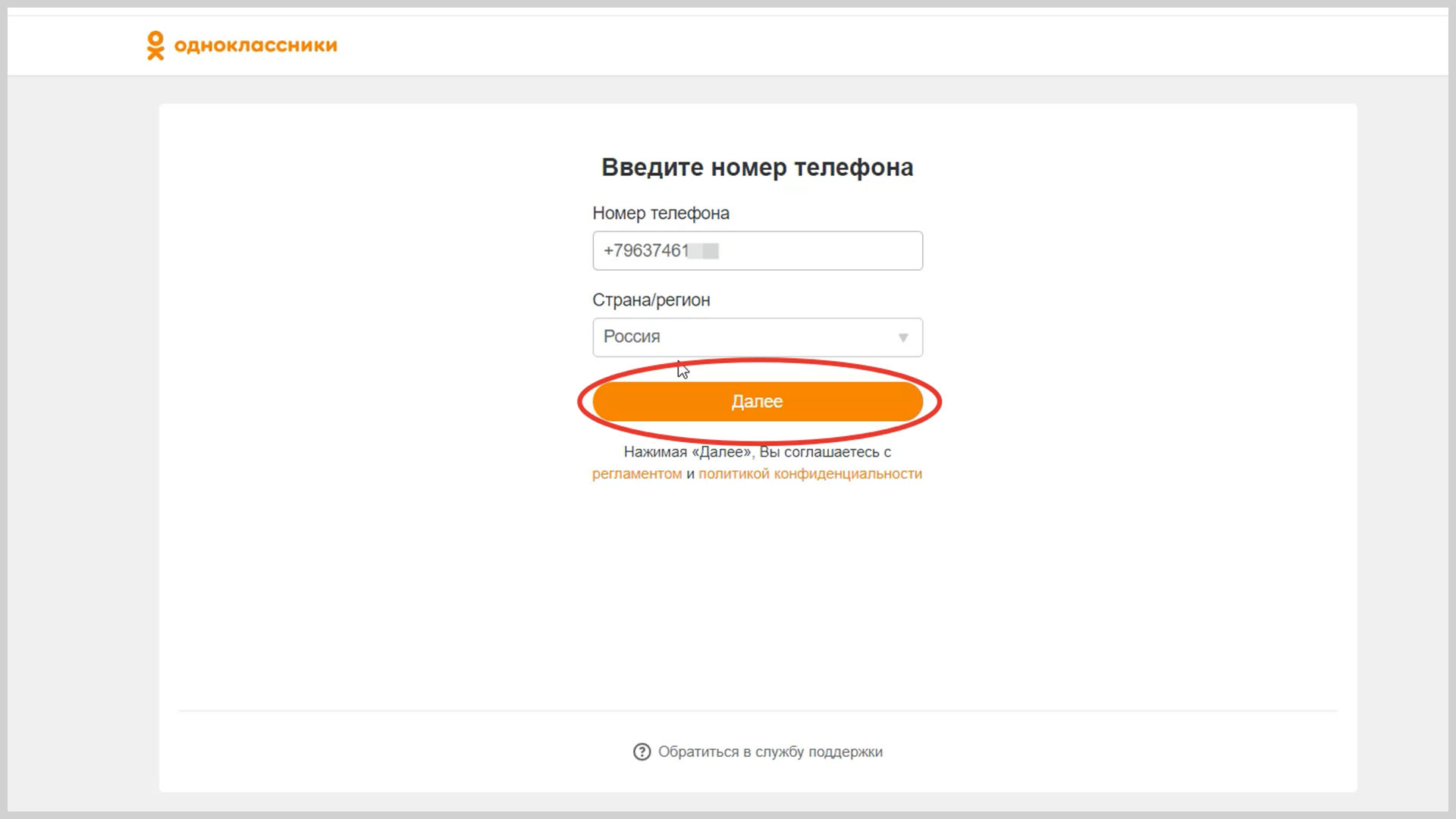
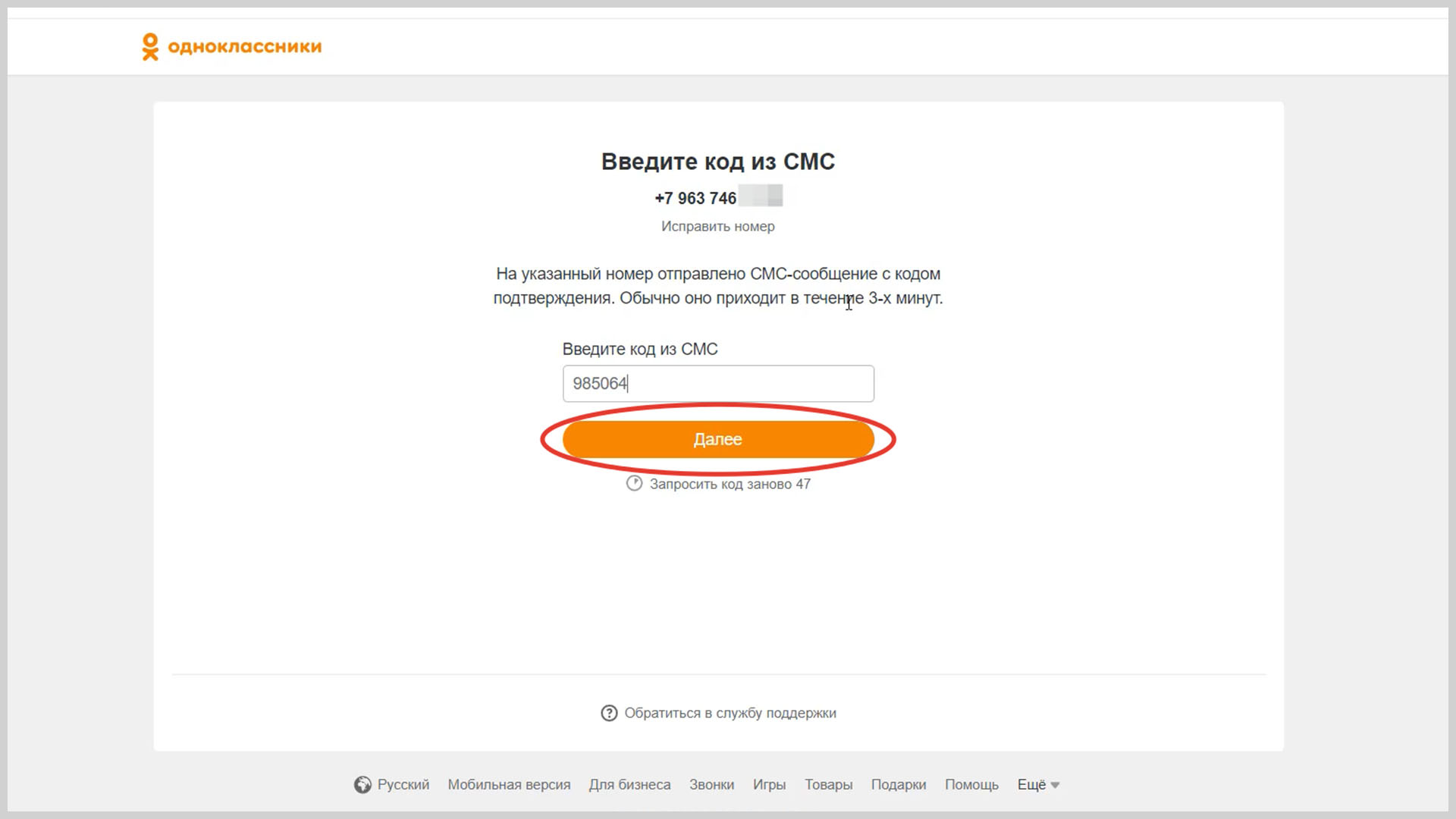
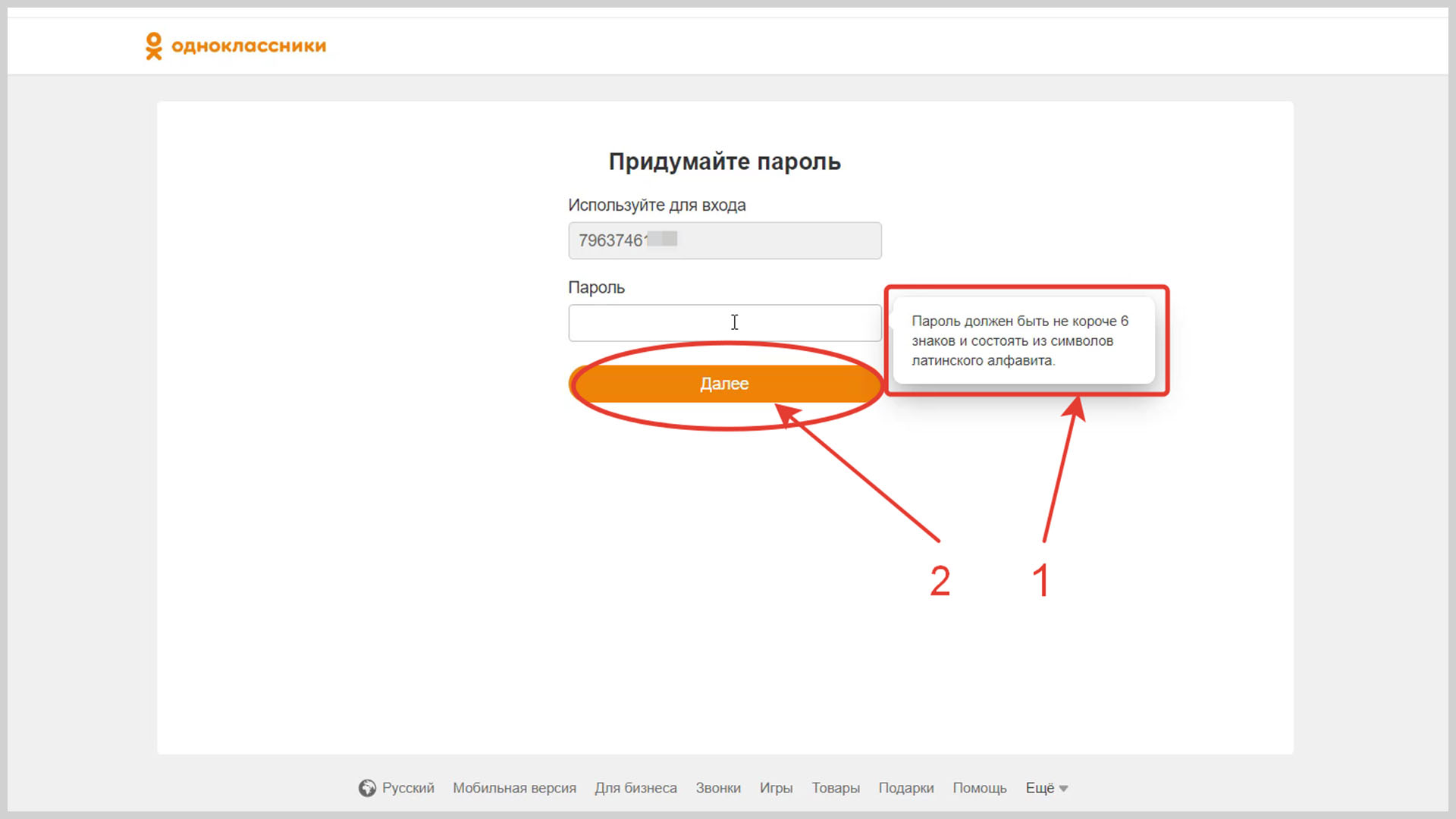
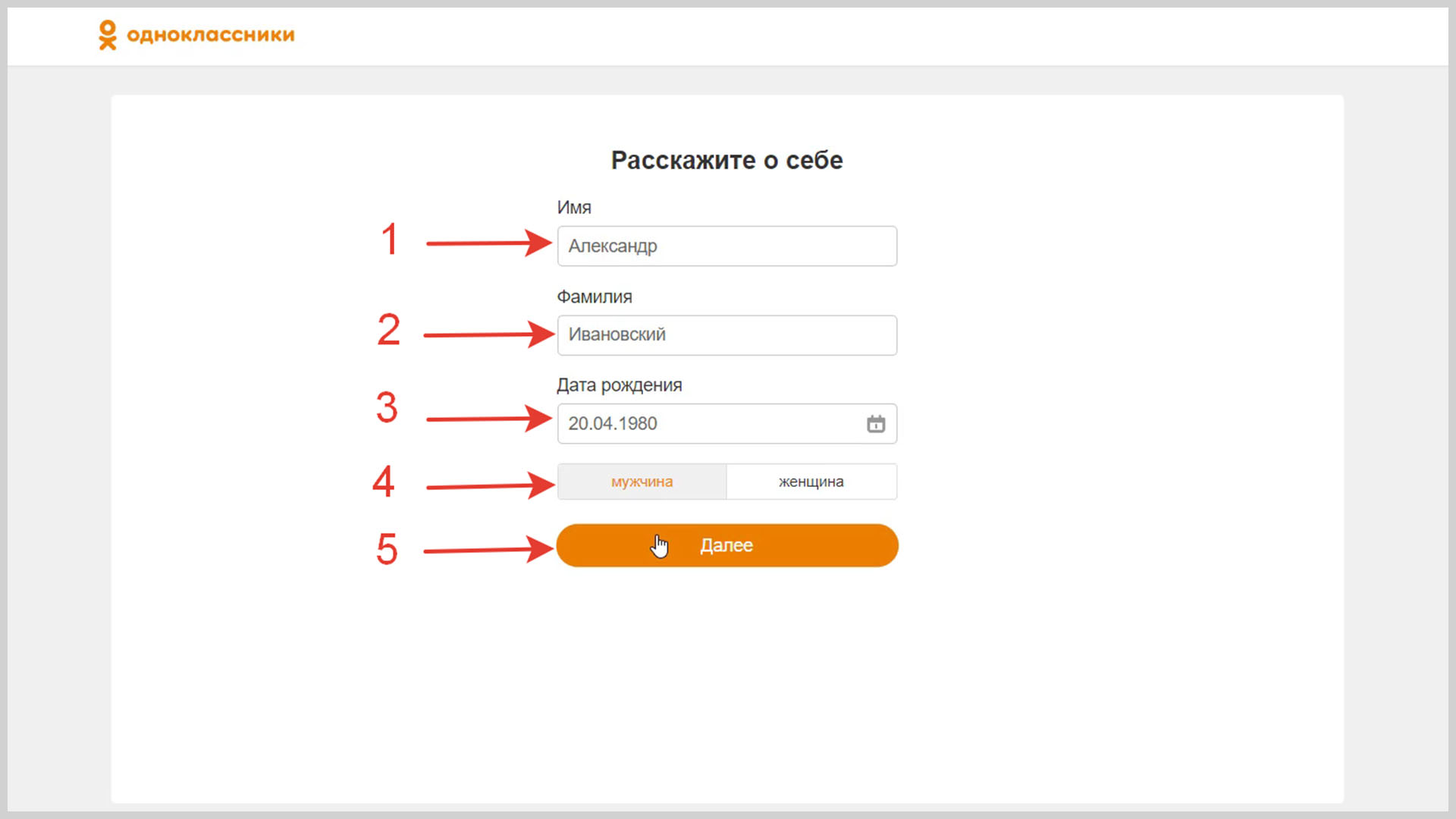
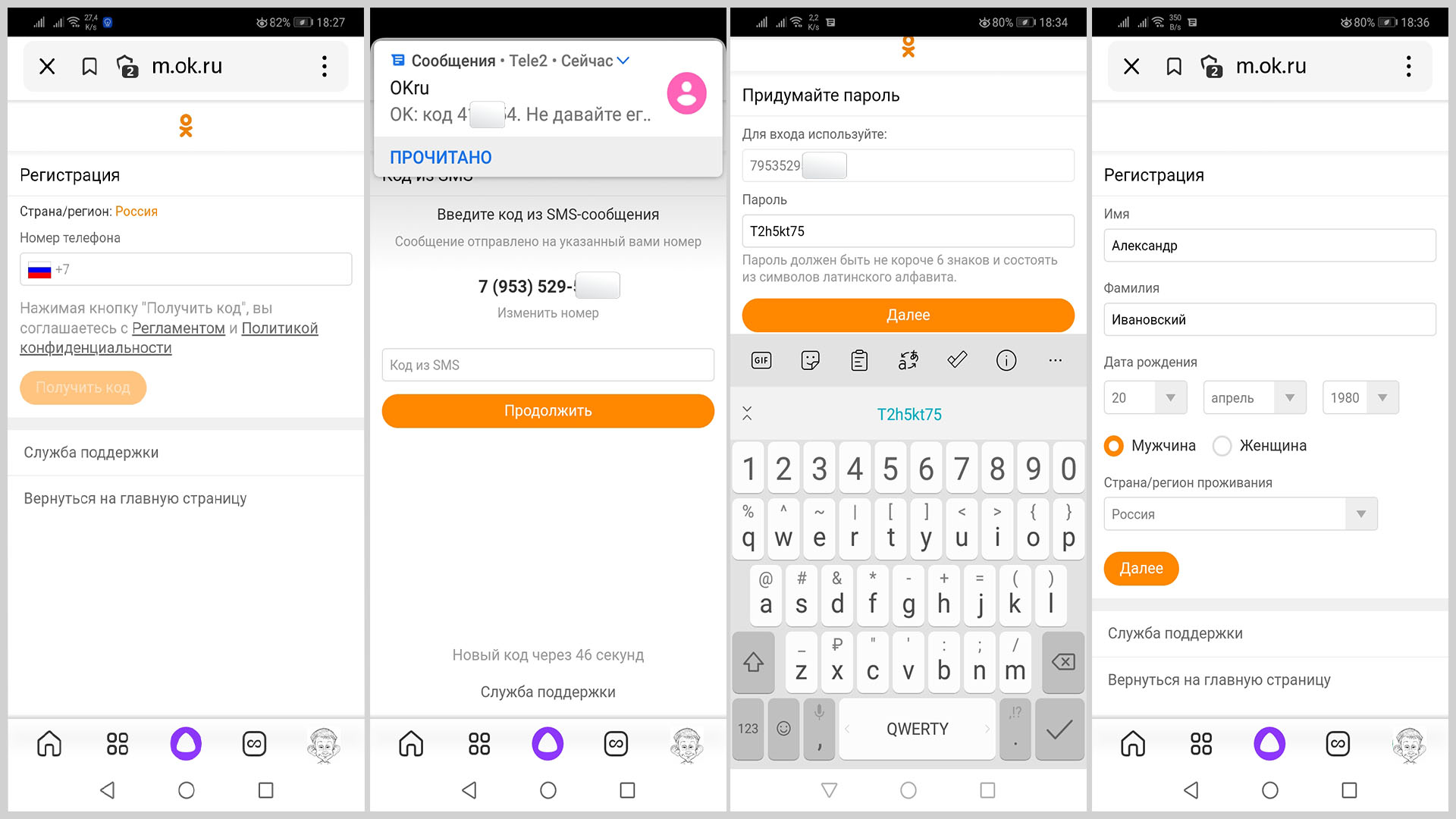
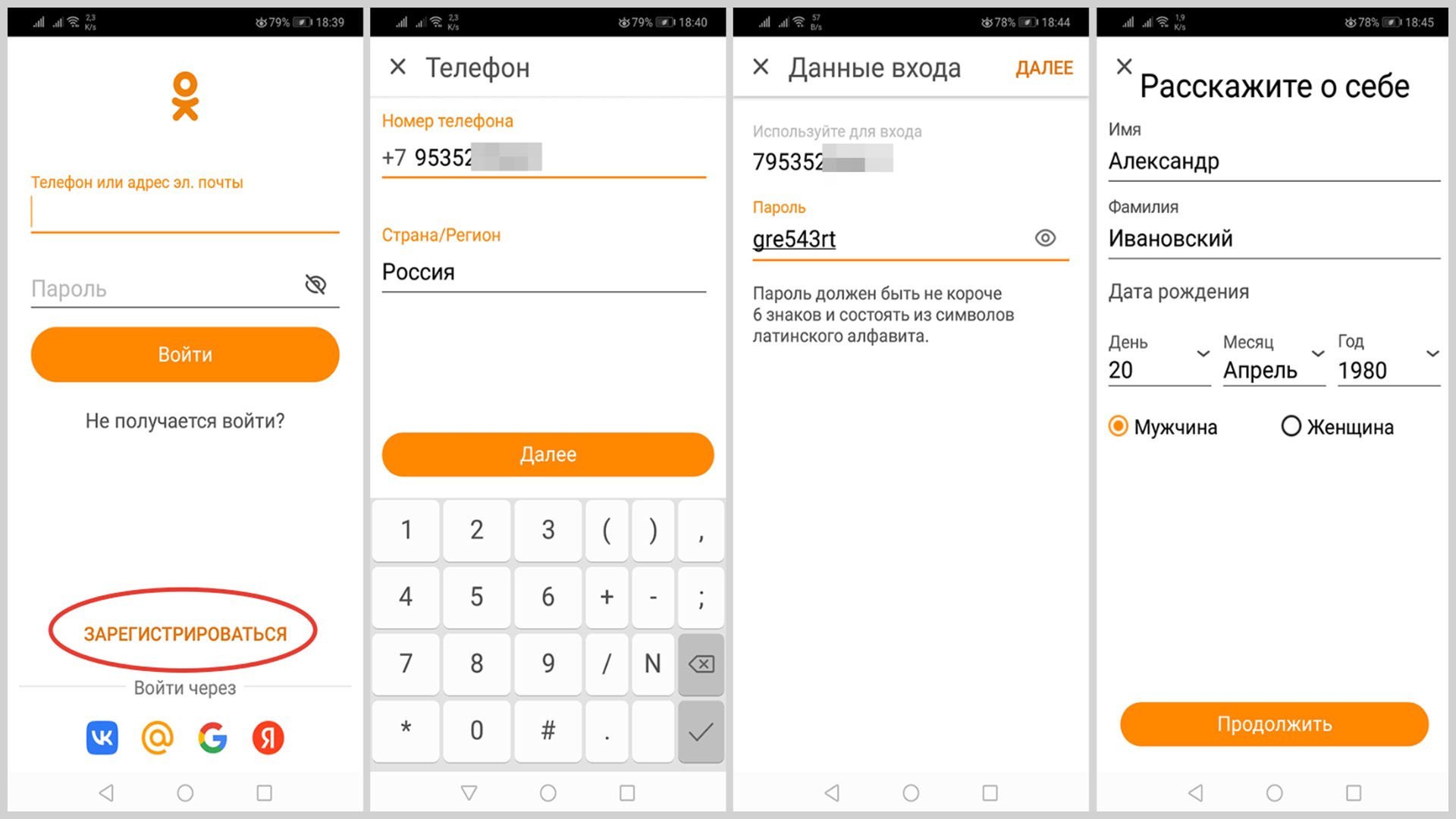
Оставить комментарий